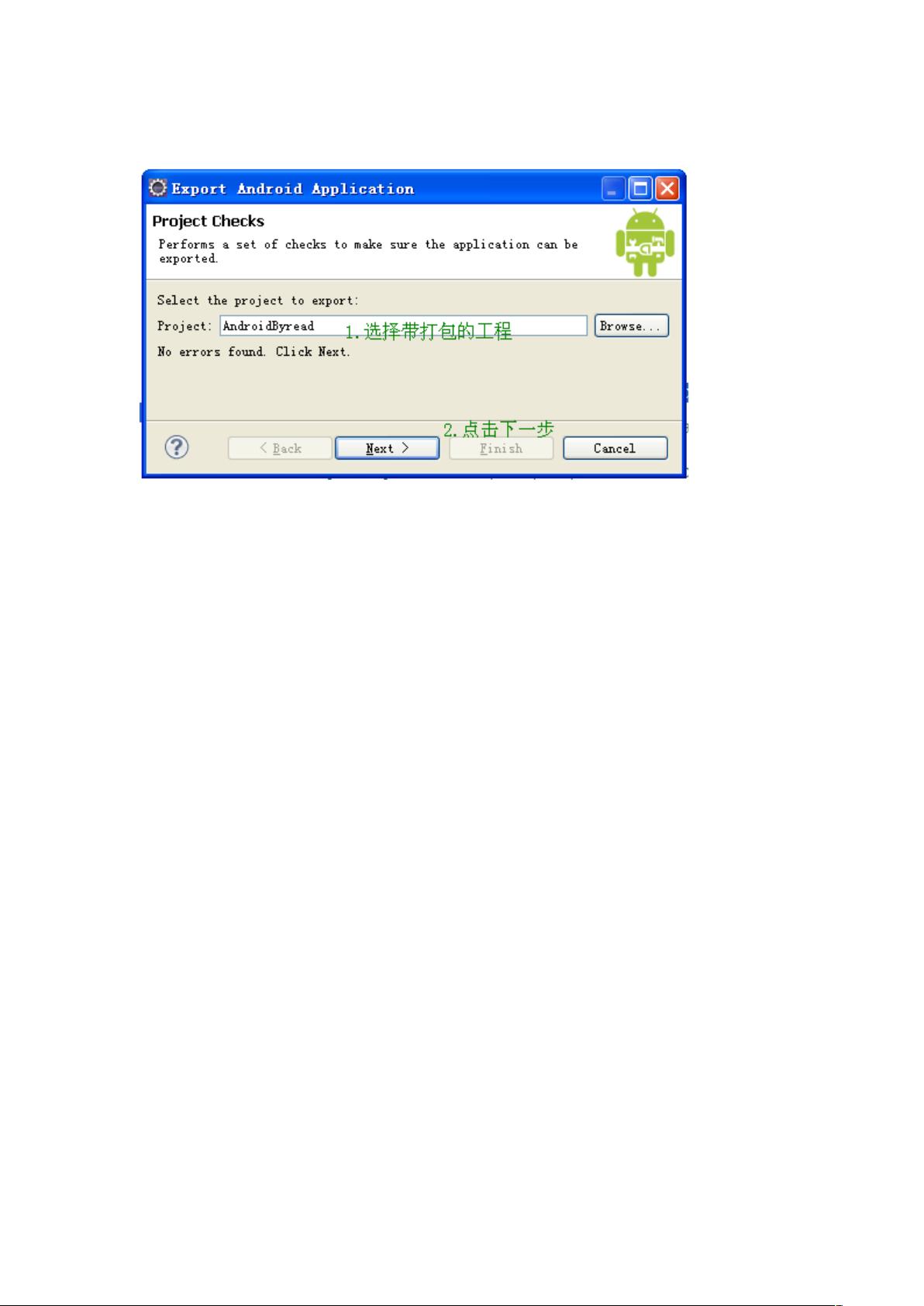Android APK自签名教程:Eclipse与命令行方法
需积分: 1 111 浏览量
更新于2024-07-31
收藏 315KB DOCX 举报
"Android_自签名"
Android应用程序的签名是一个重要的安全步骤,它确保了应用的完整性和开发者身份。在Android系统中,每个发布到Google Play Store或其他分发渠道的应用都需要一个签名,以便用户可以信任并安装它们。本文将详细介绍如何在Eclipse环境下以及通过命令行对Android APK文件进行自签名。
1. 在Eclipse中创建证书并签名
Eclipse提供了便捷的方式对Android应用进行签名。首先,你需要右键点击工程,然后在弹出菜单中选择“Android工具” -> “生成签名应用包”。这将引导你完成签名过程:
a. 选择你要打包的Android项目。
b. 如果你已经有私钥文件,你可以导入并输入密码。如果没有,你需要按照提示创建新的私钥。
c. 输入私钥的别名和密码,这是用于识别你的应用的关键信息。
d. 选择保存APK文件的位置,然后开始生成签名的APK。
2. 通过命令行创建证书并签名
对于更高级的用户或者自动化流程,你可以使用Java的`keytool`命令行工具来生成签名。以下是一个示例命令:
```
keytool -genkey -alias android123.keystore -keyalg RSA -validity 20000 -keystore android123.keystore
```
在这个命令中,你需要提供别名(如`android123`),选择密钥算法(如RSA),设置有效期(20000天),并指定keystore文件名(`android123.keystore`)。接着,系统会提示你输入keystore和主密码,以及一些关于你的组织和个人信息。确认信息无误后,签名证书就创建完成了。
签名过程完成后,你可以使用`jarsigner`命令来签署你的APK文件。例如:
```
jarsigner -verbose -keystore android123.keystore -signedjar signed.apk your-app.apk android123
```
这里,`android123.keystore`是你的keystore文件,`your-app.apk`是未签名的APK,而`signed.apk`是签名后的APK文件。
签名的目的在于:
- **验证开发者身份**:签名证书可以证明应用的来源,帮助用户识别开发者。
- **保护应用不被篡改**:一旦应用被签名,任何修改都会导致签名无效,从而防止恶意修改。
- **权限需求**:某些系统级别的操作需要特定的签名权限,例如系统应用或需要访问受保护的硬件功能。
总结来说,Android应用的自签名是发布流程中的关键环节,它涉及到应用的安全性、可信度和功能的可用性。无论是使用Eclipse的图形界面还是通过命令行工具,理解并正确执行签名过程对于每一个Android开发者都是至关重要的。
点击了解资源详情
点击了解资源详情
501 浏览量
2022-07-04 上传
2020-09-08 上传
2022-04-09 上传
2022-07-05 上传
175 浏览量
2021-06-29 上传
pengjianbosoft
- 粉丝: 31
最新资源
- 中国移动CMPP2.0短消息网关开发接口详尽教程
- 软件开发项目经费概算与工作量估算指南
- B2C网上购物系统设计与实现:毕业论文解析
- 从 EJB 2.1 迁移到 EJB 3.0 的实践指南
- 数字化数控直流稳压电源设计与关键技术
- GDI+ SDK参考指南:翻译版
- 美新半导体加速度传感器提升消费电子体验:五大应用解析
- MATLAB数理统计工具箱详解:参数估计与分布函数
- InfoQ中文版《深入浅出Struts2》免费在线阅读
- Oracle EBS 11i 应用模块深度解析
- Spring Framework 1.2 中文参考手册:轻量级容器解析
- 探索函数编程:Haskell语言深度解析
- 软件质量保证规范:重要软件开发的关键步骤
- 模拟纯页式存储管理系统:4道作业,位视图法管理空闲页面
- 中国电信EPON设备技术规范:互通性与QoS强化
- 伟福WAVE仿真器与调试软件使用全面指南